AutoCAD等分圆怎么画 AutoCAD等分圆画法
时间:2023/5/26作者:未知来源:盘绰网教程人气:
- [摘要]当我们在使用AutoCAD制图的时候会用到等分圆,但是不熟悉这款软件的小伙伴可能不了解该怎么画这个等分圆,确实这款软件功能很强大且繁多。下面,小编就为大家介绍下AutoCAD等分圆的画法。autoc...
当我们在使用AutoCAD制图的时候会用到等分圆,但是不熟悉这款软件的小伙伴可能不了解该怎么画这个等分圆,确实这款软件功能很强大且繁多。下面,小编就为大家介绍下AutoCAD等分圆的画法。
1、首先打开AutoCAD软件界面。接着画一个圆,标出圆心。
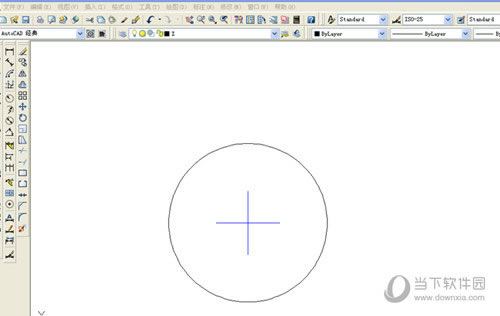
2、点击主菜单绘图→点→定数等分(如下图1);接着选择圆,然后要输入等分的数字,输入6,确认(按回车即可)得到如下图
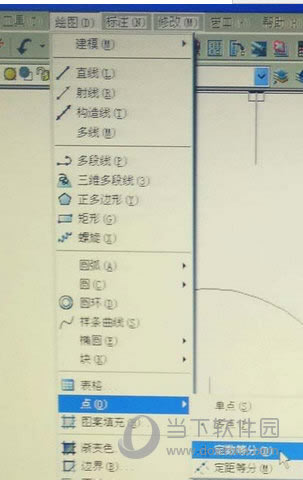
3、确认之后,得到的就是6等分的圆了。
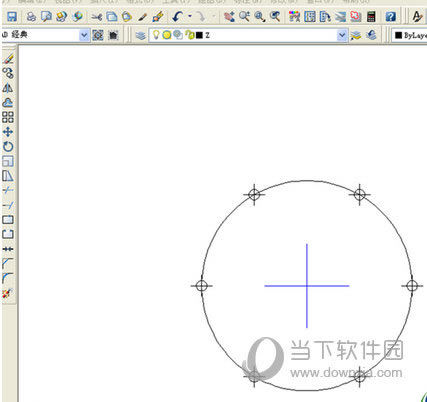
看完小编的介绍,是不是恍然大悟呢。其实操作很简单,就是要有一双善于发现的眼睛。最后,祝大家使用这款软件越来越熟练。
装机软件,全自动在线安装过程,无需电脑技术,小白在家也可自己完成安装,纯净稳定,装机必备之选!